Изменение параметров сканирования (windows), В разделе – Инструкция по эксплуатации HP DeskJet GT 5820
Страница 62
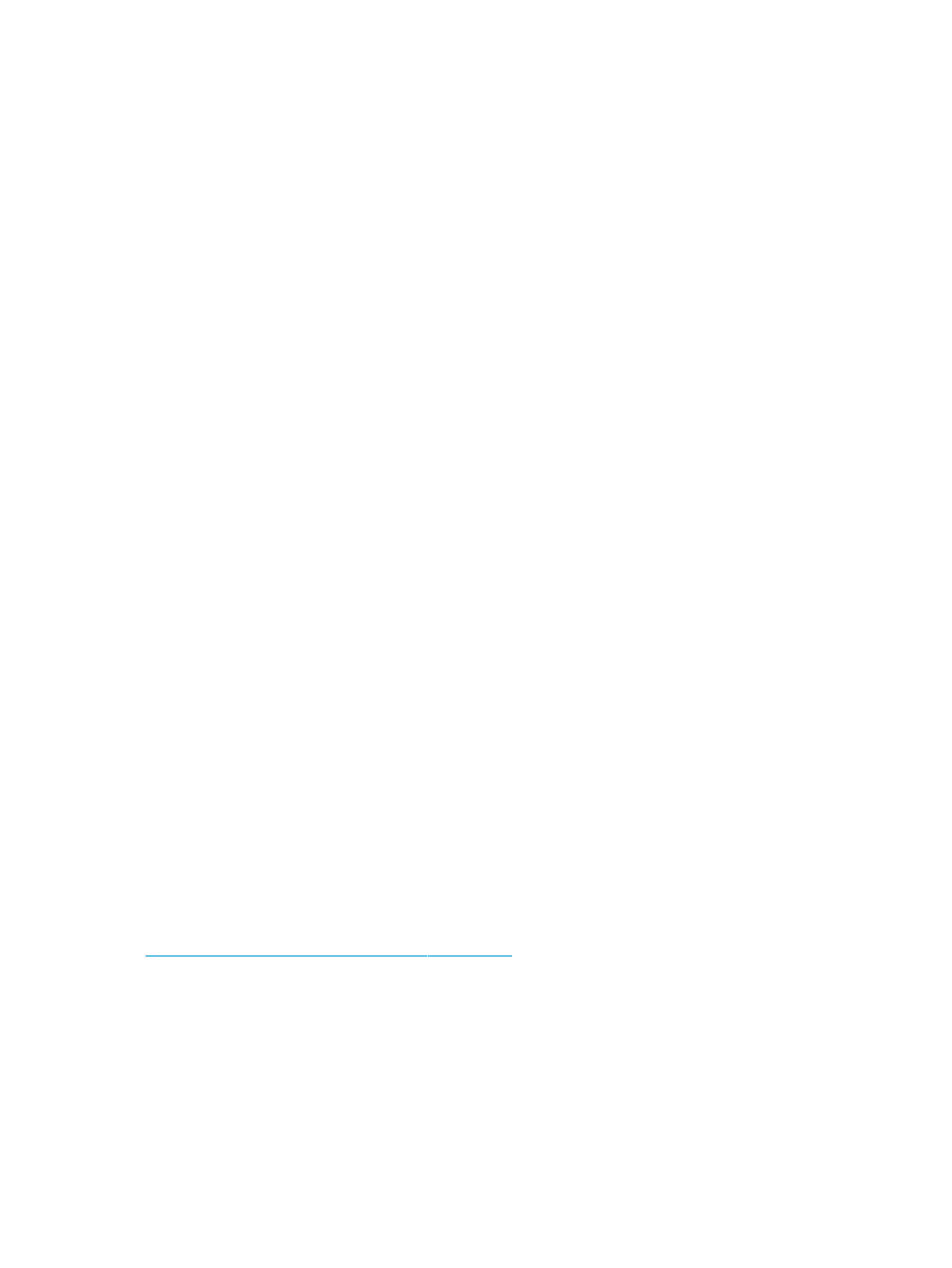
Изменение параметров сканирования (Windows)
Вы можете задать любые настройки сканирования для однократного использования либо сохранить
внесенные в них изменения для использования на постоянной основе. К этим настройкам относятся
такие параметры, как размер и ориентация страницы, разрешение сканирования, контрастность, а
также папка для сохранения отсканированных материалов.
1.
Загрузите оригинал на стекло сканера в правый передний угол отпечатанной стороной вниз.
2.
Дважды щелкните значок принтера на рабочем столе или выполните одно из следующих
действий, чтобы открыть программное обеспечение принтера.
●
Windows 10. На рабочем столе компьютера щелкните Пуск, Все приложения, HP. Выберите
папку для принтера и значок с именем принтера.
●
Windows 8.1. Щелкните стрелку вниз в левом нижнем углу начального экрана и выберите
название принтера.
●
Windows 8. На начальном экране щелкните правой кнопкой мыши пустое пространство, на
панели приложений щелкните Все приложения и выберите название принтера.
●
Windows XP, Windows Vista и Windows 7. На рабочем столе компьютера щелкните Пуск, Все
программы, HP. Выберите папку для принтера и значок с именем принтера.
3.
В программном обеспечении принтера нажмите Сканировать документ или фотографию .
4.
Перейдите по ссылке Еще в верхнем правом углу диалогового окна HP Scan.
Справа откроется панель расширенных настроек. В левом столбце представлены текущие
параметры для каждого раздела. В правом столбце можно изменять настройки выделенного
раздела.
5.
Щелкните раздел в левой части расширенных настроек, чтобы просмотреть доступные в нем
параметры.
Большинство настроек можно просматривать и изменять с помощью раскрывающихся меню.
Некоторые параметры можно настраивать, открыв их в новой области. Такие настройки
обозначены знаком «+» (плюс) справа от их имени. Чтобы вернуться в раздел расширенных
настроек, необходимо принять или отменить любые изменения.
6.
После изменения настроек выполните одно из следующих действий.
●
Выберите Сканирование . После завершения сканирования отобразится запрос с
предложением сохранить или отменить изменения, внесенные в настройки задачи.
●
Щелкните значок сохранения справа от задачи и нажмите Сканирование .
Руководство содержит информацию о
выполнении следующих процедур.
●
Изменение параметров сканирования (например, типа файла, разрешения сканирования или
уровня контраста).
●
Сканирование с передачей в сетевую папку или облачное хранилище.
●
Предварительный просмотр и коррекция изображений перед сканированием.
56
Глава 5 Копирование и сканирование
RUWW